- 04/26/2019
- a 2 perc, hogy olvassa el a
-
-
 d
d -
 D
D -
 j
j -
 c
c -
 v
v
-
A Remoted iOS Simulator Windows lehetővé teszi, hogy tesztelje a alkalmazásokat aniOS szimulátor jelenik meg a Windows mellett a Visual Studio 2019-ig Visual Studio 2017.,
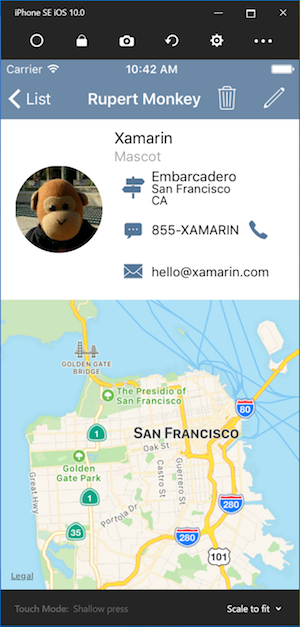
az első lépések
A Windows Remoted iOS szimulátora automatikusan partof Xamarinként kerül telepítésre a Visual Studio 2019-ben és a Visual Studio 2017-ben. Használatához kövesse az alábbi lépéseket:
- pár Visual Studio 2019 egy Mac Build host.
- a Visual Studio alkalmazásban indítsa el az iOS vagy a tvOS projekt hibakeresését. A Windows gépén megjelenik az iOS Simulator for Windows.
nézze meg ezt a videót lépésről lépésre.,
szimulátor ablak
a szimulátor ablakának tetején található eszköztár számos hasznos gombot tartalmaz:
-
Home – szimulálja a home gombot egy iOS eszközön.
-
Lock-zárolja a szimulátor (ellop feloldásához).
-
Screenshot-ment egy screenshot a szimulátor (tárolt képek \ Xamarin \ iOS Simulator\).
-
Beállítások-Billentyűzet, hely és egyéb beállítások megjelenítése.
-
Egyéb opciók-különböző szimulátor opciókat hoz létre, mint például a forgatás, a shake gesztusok és a Touch ID.,
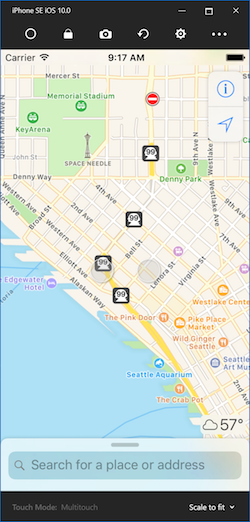
Beállítások
Kattintson az eszköztár fogaskerék ikonra, megnyílik a Beállítások ablak:

Ezek a beállítások lehetővé teszik a hardveres billentyűzet, válasszon alocation, hogy a készülék a jelentés (statikus, mozgó helyeken areboth támogatott), engedélyezze a Touch ID, majd állítsa vissza a tartalom, beállítás a szimulátor.
Egyéb opciók
az eszköztár ellipszis gombja más opciókat is feltár,mint például a forgatás, a kézmozdulatok rázása és az újraindítás., Ugyanezek a lehetőségek listaként tekinthetőka jobb egérgombbal kattintva bárhol a szimulátor ablakában:
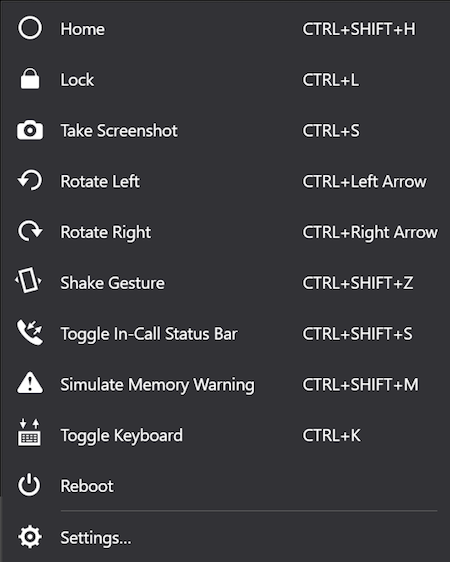
érintőképernyős támogatás
a legtöbb modern Windows számítógép érintőképernyővel rendelkezik. Mivel a Windows Remoted iOSSimulator támogatja az érintéses interakciókat, tesztelheti az alkalmazásátugyanazokkal a csipetekkel, csúsztatással és többujjas érintési gesztusokkal, amelyeket fizikai iOS eszközökkel használ.
Hasonlóképpen, a Windows Remoted iOS Simulator A Windows Stylusinput-ot Apple Pencil bemenetként kezeli.,
hangkezelés
A szimulátor által lejátszott hangok a fogadó Mac hangszóróiból származnak.az iOS hangok nem hallhatók a Windows számítógépen.
A Remoted iOS Simulator letiltása A Windows számára
a Remoted iOS Simulator letiltásához navigáljon a toTools > opciók > Xamarin > iOS Settings and uncheckRemote Simulator to Windows.

ezzel az opcióval letiltva a hibakeresés megnyitja az iOS szimulátort a csatlakoztatott Mac build gazdagépen.,
hibaelhárítás
Ha problémákat tapasztal a Remoted iOS szimulátorral kapcsolatban, megtekintheti a naplókat ezeken a helyeken:
- Mac –
~/Library/Logs/Xamarin/Simulator.Server - Windows –
%LOCALAPPDATA%\Xamarin\Logs\Xamarin.Simulator
Ha problémát jelent a Visual Studio-ban, ezeket a naplókat csatolhatja legyen hasznos (vannak lehetőségek tartani feltöltések privát).
Vélemény, hozzászólás?